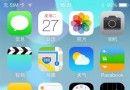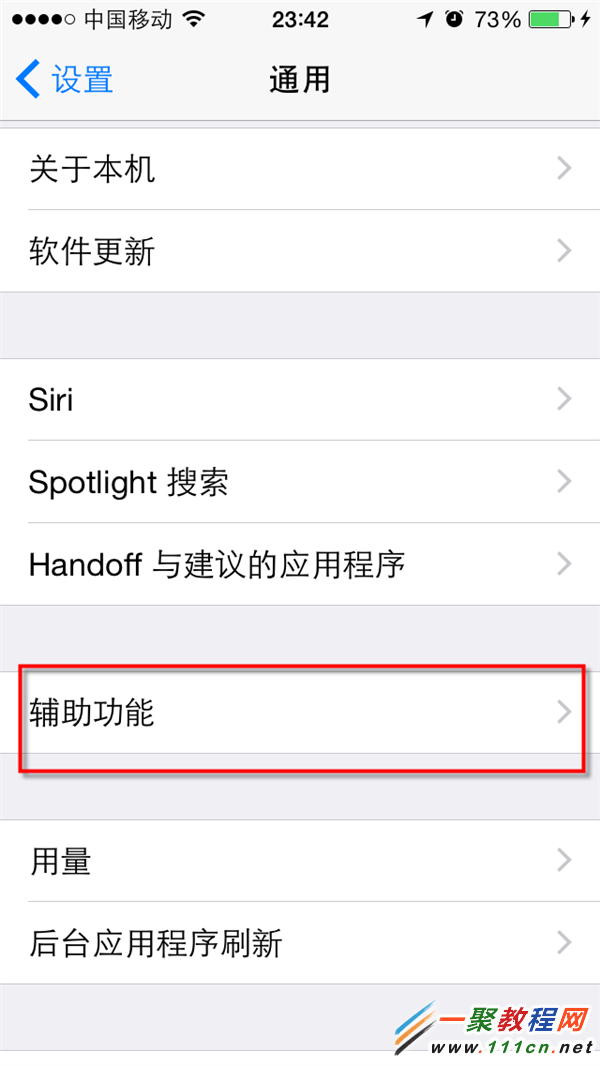iTunes11.1無法識別iOS7設備怎麼辦
編輯:IOS7技巧
無法識別iOS7設備的解決方法
1.右擊桌面計算機圖標,選擇“管理”,或者【win+R】鍵打開運行,在文本框中輸入“compmgmt.msc”並回車以打開“計算機管理”窗口。
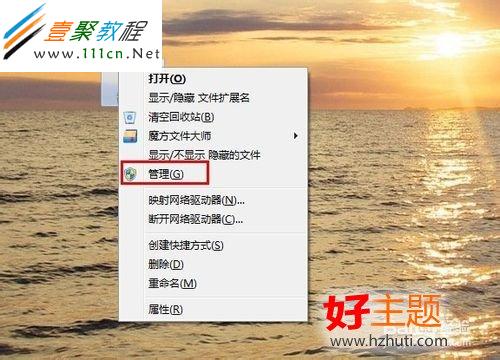
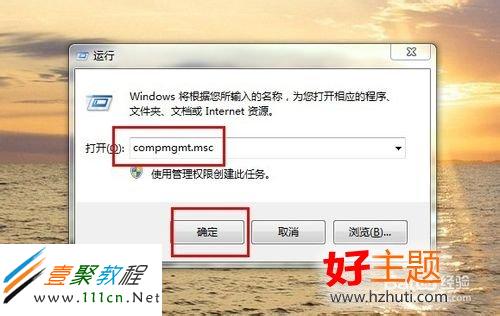
2.在“計算機管理”中定位到“設備管理器 -> 便捷設備”節點,找到“Apple iPhone”、“Apple iPad”字樣,右擊此項,在列表中選擇“更新驅動程序軟件”,如圖所示。
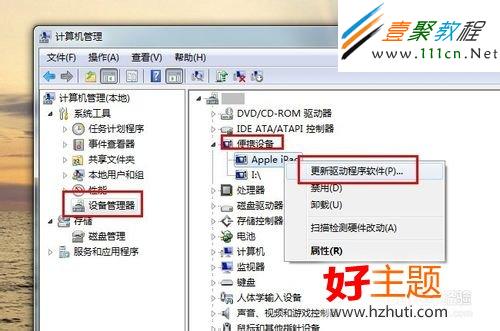
3.點擊“浏覽計算機以查找驅動程序軟件”選項,進入下一界面後上面的文件夾別管它,點擊“從計算機的驅動程序列表中選擇”選項,不要點擊“下一步”按鈕。
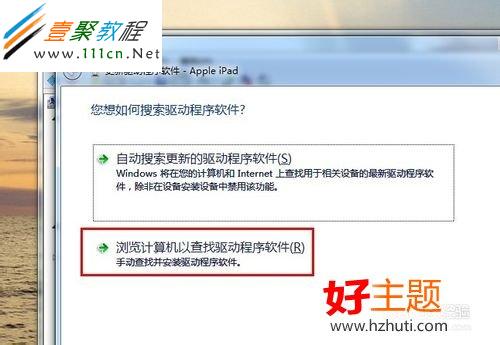
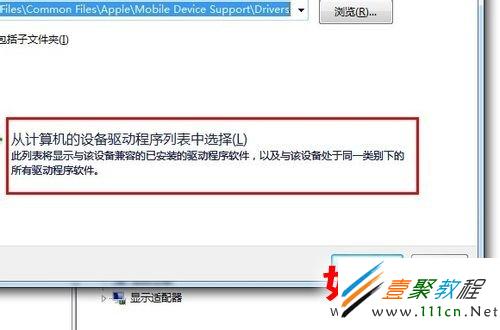
4.然後點擊“從磁盤安裝”按鈕,點擊“浏覽”按鈕,在出現的文件選擇對話框中的“文件名”後面的文本框中輸入“C:Program FilesCommon FilesAppleMobile Device SupportDrivers”,然後雙擊打開“usbaapl”文件。
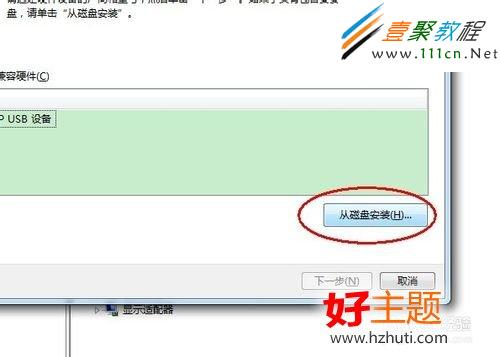
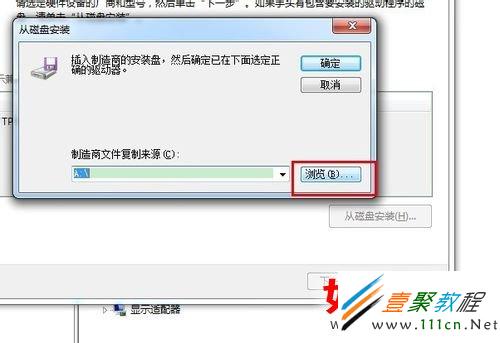
5.點擊“從磁盤安裝”窗體中的“確定”按鈕,然後點擊“下一步”按鈕,是不是可以啦。若沒有立即生效,您還可以重啟計算以生效。
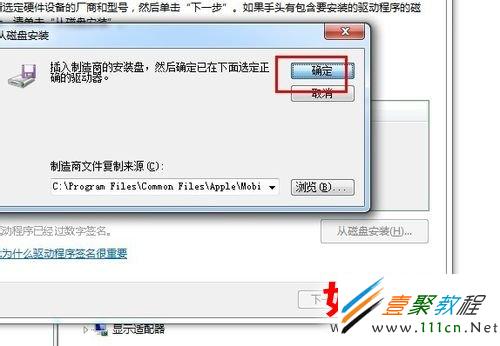
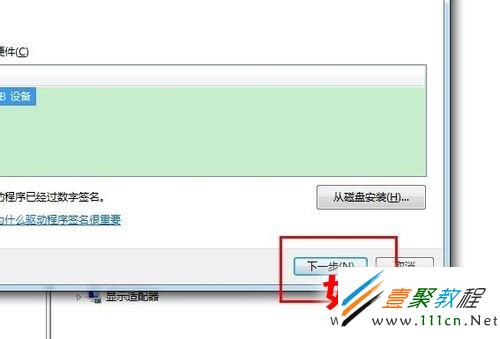
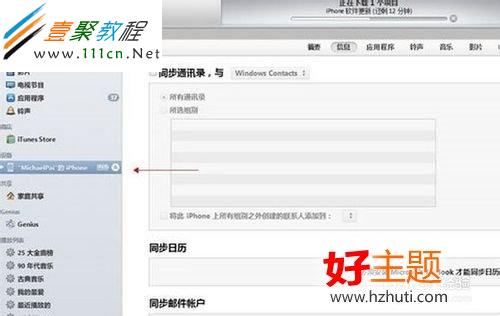
友情提示
如果按上面方法還是無法識別iOS7設備的話我們可以把電腦中的itunes刪除掉,然後再到官方下載一個最新版本的itunes安裝,這樣就可以解決你的問題了。
相關文章
+- Mac Android Studio快捷鍵整頓
- IOS中UITableView轉動到指定地位
- iOS中修正UITextField占位符字體色彩的辦法總結
- 應用UITextField限制只可輸出中,英文,數字的辦法
- IOS 粒子體系 (CAEmitterLayer)實例詳解
- iOS開辟之UITableView左滑刪除等自界說功效
- IOS計步器功效完成之Healthkit和CMPedometer
- iOS Runntime 靜態添加類辦法並挪用-class_addMethod
- iOS應用runtime修正文本框(TextField)的占位文字色彩
- Android中getActivity()為null的處理方法
- 總結iOS中runtime的應用
- iOS中的導航欄UINavigationBar與對象欄UIToolBar要點解析
- 實例講授iOS中的CATransition轉場動畫應用
- iOS App應用SQLite之句柄的界說及數據庫的根本操作
- 經由過程UIKit坐標系來周全控制iOS中的UIScrollView組件